Co robić, gdy komputer coraz bardziej zwalnia? To pytanie dręczy każdego użytkownika. Pod linuxami, wbrew obiegowym opiniom, zamulenia też się zdażają. Jak z tym walczyć. Jeżeli spodziewasz się poradnika punkt po punkcie Tak, tak; nie, nie. A co nadto jest, od Złego pochodzi – odpuść sobie ten wpis. Jeżeli szukasz studium przypadku na którym chcesz oprzeć swoje działania – proszę bardzo. Każdy komputer jest inny, to co u mnie pomogło, u Ciebie może zaszkodzić. I na odwrót.
Standardowe ostrzeżenie
Na początek: Wszystkie opisane w niniejszym wpisie działania podejmujesz na własne ryzyko. Nie odpowiadam za żadne szkody, które powstaną, a zwłaszcza za utratę danych przez nieprzemyślane akcje i uszkodzenie sprzętu przez grzebanie w sterownikach. Howgh.
A tak na marginesie – nie wierzę, żeby poniższe porady mogły w jakikolwiek sposób narazić Twój sprzęt. Tym niemniej fantazja userów nie zna granic, więc tego nie wykluczam.
Część pierwsza – porady łatwe szybkie i przyjemne
Autostart
W Ubuntu nazywa się to „Programy startowe” i znajdziesz je łatwo w menu systemowym. Odznacz wszystko, co Ci niepotrzebne.
Preload
Odpowiednik mechanizmu prefetch w Windowsach. W ogromnej większości przypadków, standardowa konfiguracja załatwia sprawę. Wpisz więc [code]sudo apt-get install preload -y[/code] i zapomnij o sprawie.
Sprzątamy
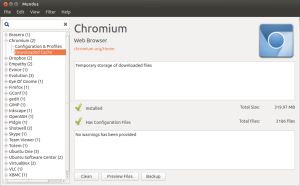 Warto zrobić porządek np. z pozostałościami po odinstalowanych programach w katalogu domowym czy wszelkiego rodzaju pliki cache zapychające nam dysk i spowalniające indeksację. Pomoże nam w tym program Mundus. Instalujemy go przez PPA:
Warto zrobić porządek np. z pozostałościami po odinstalowanych programach w katalogu domowym czy wszelkiego rodzaju pliki cache zapychające nam dysk i spowalniające indeksację. Pomoże nam w tym program Mundus. Instalujemy go przez PPA:
sudo add-apt-repository ppa:sebikul/mundus-stable sudo apt-get update && sudo apt-get install mundus
uruchamiamy, wybieramy program z listy po lewej stronie i czyścimy jego dane. Oczywiście nie warto usuwać np. całego katalogu profilu chrome (utracimy wszystkie dane w nim zawarte), ale już np. wyczyszczenie cache może dużo pomóc.
Poza tym warto przeczyścić cache instalatora apt: [code]sudo apt-get autoclean[/code]
Kabel
Wifi jest piękne, daje swobodę korzystania z laptopa w każdym miejscu. Kabel natomiast jest wydajniejszy. Zwłaszcza, jeżeli to sieć 1Gb/s. (Święty Mikołaju, hop hop 🙂 )
Wyłącz zbędne efekty graficzne
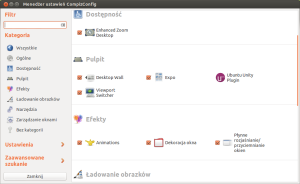 Zainstaluj Menedżer ustawień compizconfig i powyłączaj w nim przezroczystości, animacje itp.
Zainstaluj Menedżer ustawień compizconfig i powyłączaj w nim przezroczystości, animacje itp.
[code]sudo apt-get install compizconfig-settings-manager[/code]
Po uruchomieniu programu zajrzyj do zakładki efekty i sprawdź poszczególne ustawienia.
Część druga – pogrzebmy w plikach systemowych
Porady te nadal nie są trudne do wykonania, pozwalają natomiast zyskać bardziej na wydajności
Swappiness
Czyli skłonność systemu do korzystania z pliku wymiany. Jeżeli masz sporo pamięci RAM i zazwyczaj jej nie wykorzystujesz, warto ten parametr zmniejszyć. Wykorzystanie pamięci możesz sprawdzić za pomocą monitora systemu (w aplikacjach) lub konsolowego [cci]htop[/cci]. U mnie wartość ta oscylowaław granicach 60-70% (przy 8GB pamięci), więc był to naturalny krok. [code]sudo gedit /etc/sysctl.conf[/code] i zmieniamy (bądź dodajemy) wartość [cci]vm.swappiness=10[/cci] i zapisujemy plik. Zmiany zaczną działać po restarcie systemu.
Po co mi hibernacja albo wstrzymanie systemu?
@ewqaewqa chwaliła się, że jej ubuntu uruchamia się w 11 sekund od zera, więc hibernacja nie ma większego sensu. Jeżeli Ty również nie korzystasz z tych funkcji, zakomentuj linijkę [code]RESUME=UUID=****[/code] w pliku /etc/initramfs-tools/conf.d/resume
tmp do RAMu
Do pliku [cci]/etc/fstab[/cci] dodaj poniższe linijki:
[code]# Move /tmp to RAM
tmpfs /tmp tmpfs defaults,noexec,nosuid 0 0[/code]
Podobnie jak inne porady w tym dziale, zadziała po resecie
Dla hardcore’ów – wymieńmy jądro
Wbrew pozorom wymiana jądra na nowe nie jest specjalnie skomplikowaną operacją (pomimo, że mówimy tu o wersji [cci]3.7.0-030700[/cci], która nie jest jeszcze oficjalnie dostępna w repozytoriach ubuntu.
Problem z wymianą jądra polega na tym, że po niej trzeba często powtórzyć integrację ustawień podświetlenia w laptopie, mogą też przestać działać rzeczy wymagające swoich modułów w jądrze. Może też na sam koniec (albo raczej początek) przestać działać cały system. U mnie aktualizacja to był początek grzebania. Doprowadzenie systemu do stanu używalności zajęło później bagatelka dwie godziny.
Temat ten jest trochę za szeroki, by wspominać o nim tylko przy okazji walki o wydajność – będzie w kolejnym wpisie.

Leave a Reply